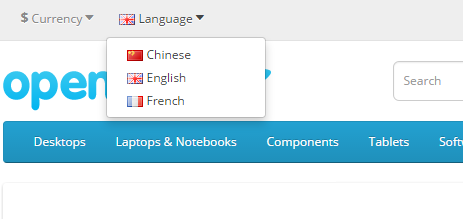Языковые Пакеты OpenCart
Поскольку магазины могут обслуживать широкий круг клиентов в разных странах, может возникнуть необходимость добавить несколько вариантов языка для ваших покупателей. По умолчанию при установке используется английский язык. Другие доступные языки можно посмотреть на странице "Языки". Необходимые языковые пакеты можно загрузить через Каталог расширений OpenCart.
Установка языкового пакета с помощью установщика расширений
OpenCart 3 гораздо более удобен для установки нового языкового пакета, чем это было в ранних версиях: пользователю нужно только загрузить файл языкового пакета с расширением *.ocmod.zip. Перейдя на страницу установщика расширений, загрузите zip-файл и дождитесь завершения установки.
Как при установке других расширений, после загрузки *.ocmod.zip перейдите на страницу менеджера расширений и нажмите кнопку "Очистить" и "Обновить", чтобы убедиться, что кэш удален. Затем перейдите на страницу "Языки" в меню Система > Локализация" и создайте новый язык. Дополнительные сведения о добавлении и редактировании языка см. здесь.
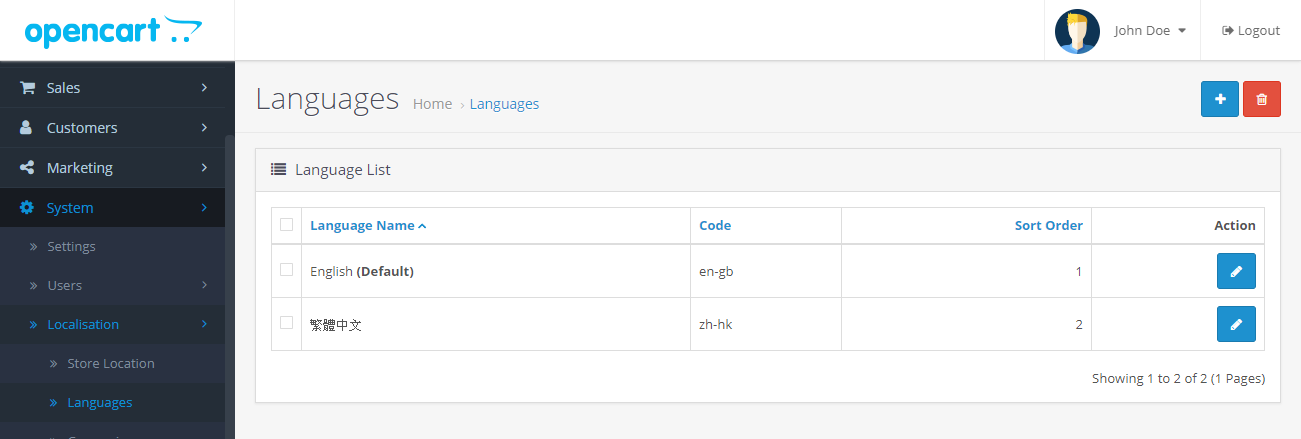
Когда новый язык будет доступен для использования в системе OpenCart, перейдите на страницу настроек системы и выберите язык для фронтальной части витрины магазина и панели администратора, как показано на рисунке ниже.
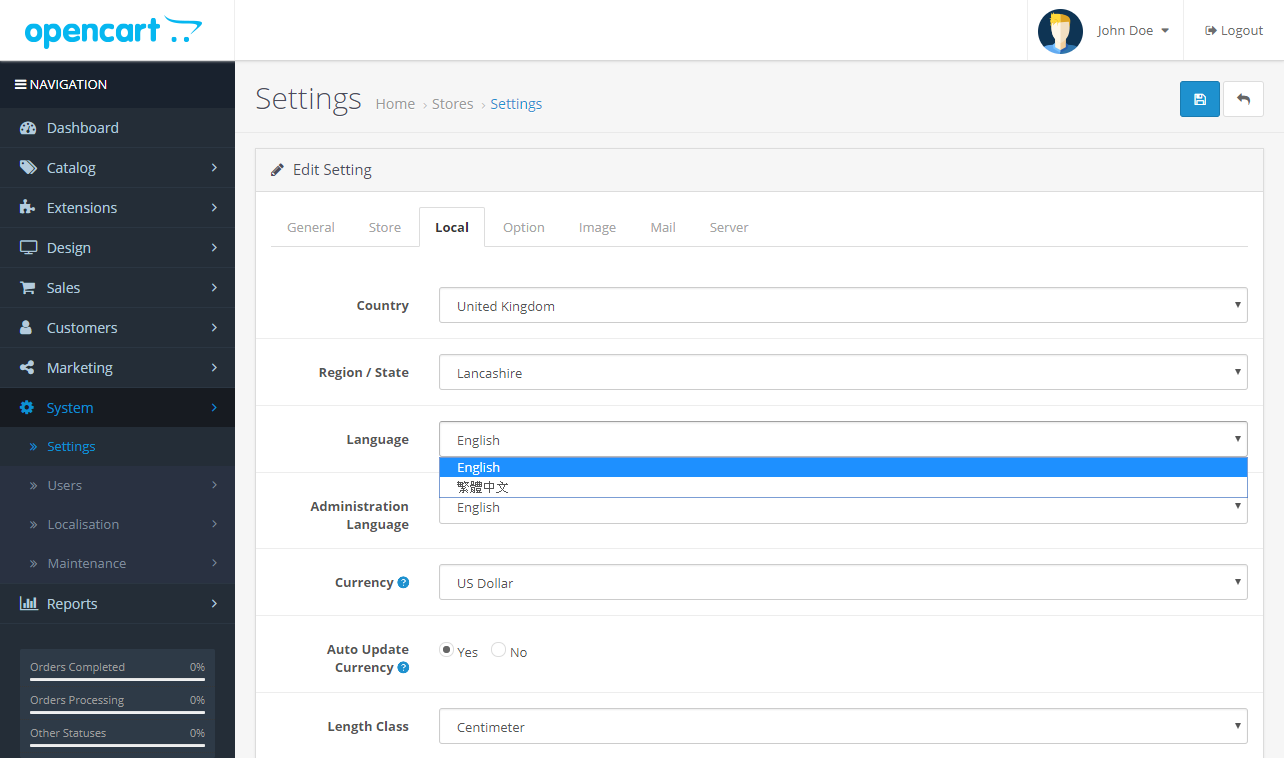
После того, как язык уже установлен, на витрине магазина будет отображаться опция выбора языков в верхнем левом углу, рядом с валютой. (Пример для шаблона по умолчанию ниже)
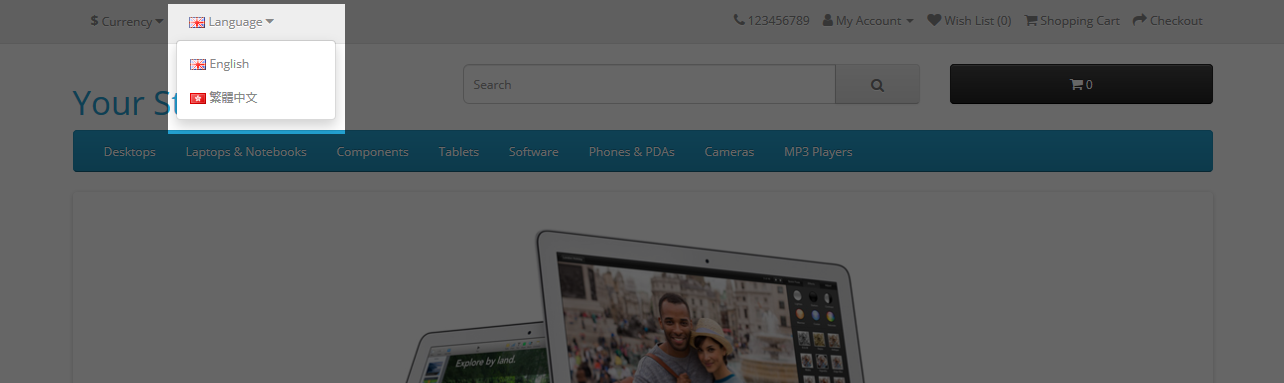
Загрузка языковых пакетов используя FTP клиент
Любой языковой пакет, который не является английским, должен быть загружен в OpenCart, после установки, используя FTP клиент, к примеру FileZilla. Прежде, чем мы продолжим, убедитесь, что вы загрузили свой языковой пакет из каталога расширений и распаковали содержимое загрузки в папку на вашем компьютере. Подключитесь к своему магазину OpenCart через FTP клиент. Найдите корневой каталог, в котором был установлен магазин OpenCart. Оттуда откройте catalog > language. Если вы здесь впервые, то вы увидите папку "en-gb" уже в этом месте. В разделе catalog > language загрузите новый языковой пакет.
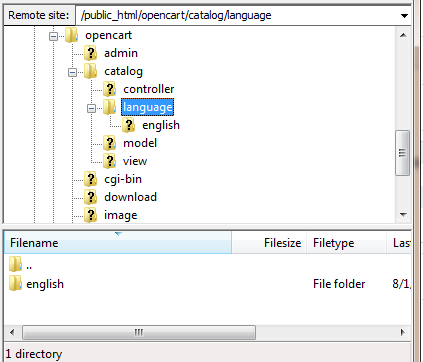
Добавление языка в панели Администратора
В панели Администрирования OpenCart требуется определенная информация в системной области о языке после его FTP передачи. Посетите раздел локализация, чтобы узнать, какие поля требуются для заполнения. После сохранения языка имя языка появится в списке языков в разделе Локализация > Языки.
Изменение языка на фронтальной части витрины магазина
Сохранение языкового пакета в локализации сделает его сразу же доступным и на витрине магазина. Языковая область расположена в шапке сайта каждой страницы, в левом верхнем углу. В приведенном ниже примере был загружен Русский языковой пакет на FTP сервер для OpenCart. При назначении Русскому языку порядка сортировки 2, он отображается ниже Английского в шапке сайта каждой страницы вашего магазина. Клиент может нажать на Российский флаг в шапке сайта, чтобы изменить язык.